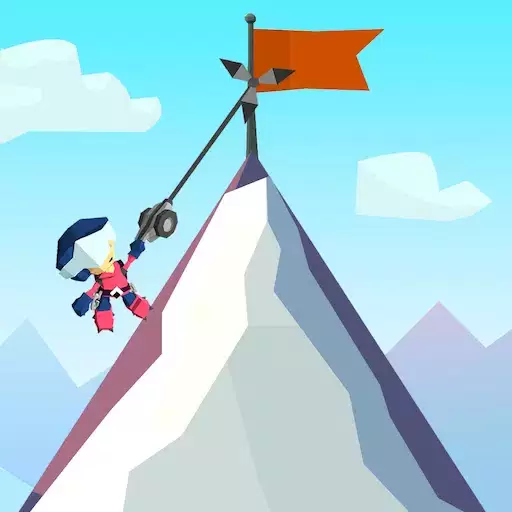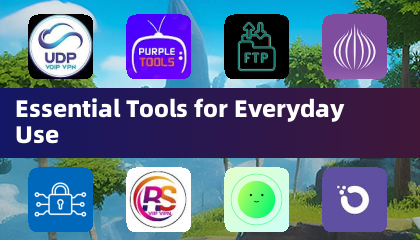Navigeren door de keuze tussen DirectX 11 en DirectX 12 in moderne games zoals * klaar of niet * kan ontmoedigend zijn als u niet technisch onderlegd bent. Directx 12, als de nieuwere optie, belooft verbeterde prestaties, maar DirectX 11 blijft een stabiele keuze. Dus, welke moet je kiezen?
Directx 11 en Directx 12, uitgelegd
In eenvoudige bewoordingen fungeren zowel Directx 11 als Directx 12 als tussenpersonen, waardoor de communicatie tussen uw computer en games wordt vergemakkelijkt, met name bij het weergeven van visuals en scènes.
Directx 11, ouder, is voor ontwikkelaars gemakkelijker om te implementeren. Het is echter niet volledig benut je CPU en GPU's potentieel, wat de prestaties kan beperken. Het wijdverbreide gebruik komt voort uit zijn eenvoud en snelheid in ontwikkeling.
Directx 12 daarentegen is nieuwer en meer bedreven in het gebruik van CPU- en GPU -bronnen. Het biedt ontwikkelaars meer optimalisatie -opties, waardoor prestatietweaks mogelijk zijn. Toch is het complexer om mee te werken, waardoor extra inspanningen nodig zijn om de voordelen ervan te maximaliseren.
Moet u DirectX 11 of Directx 12 gebruiken voor klaar of niet?
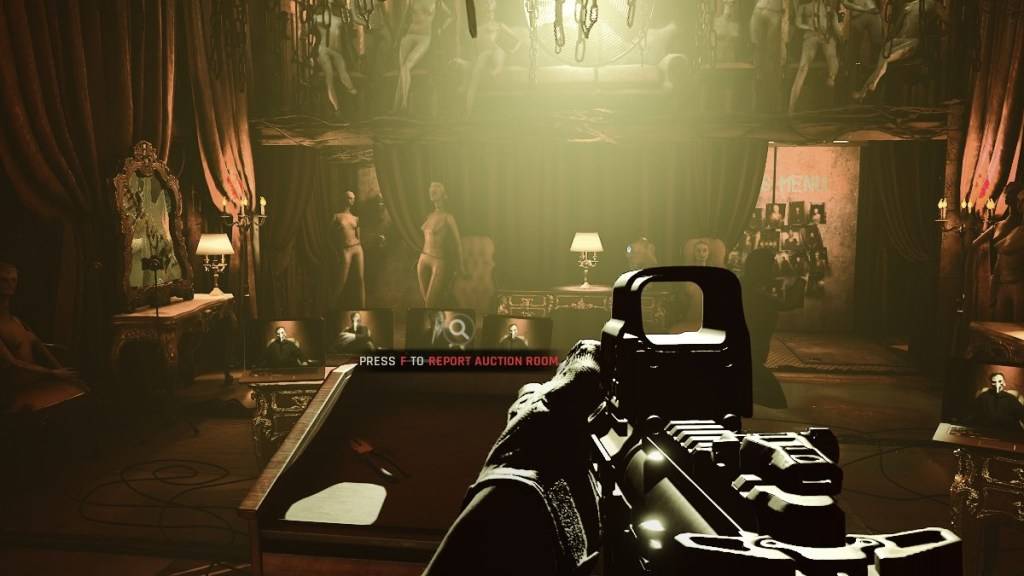
DirectX 12 is echter mogelijk niet ideaal voor oudere systemen en kan leiden tot prestatieproblemen. In dergelijke gevallen is vasthouden aan DirectX 11 aan te raden vanwege de stabiliteit op oudere hardware. Hoewel DirectX 12 prestatieboosts biedt, kan het problematisch zijn op oudere pc's.
Samenvattend, als u een modern systeem heeft, is DirectX 12 de betere keuze voor het gebruik van de bronnen van uw systeem en het verbeteren van de prestaties. Voor oudere systemen is Directx 11 de stabielere en betrouwbare optie.
Gerelateerd: alle zachte doelstellingen in klaar of niet, vermeld
Hoe u uw weergavemodus instelt of niet in staat of niet
Bij het starten * klaar of niet * op stoom, wordt u gevraagd om uw renderingmodus te kiezen tussen DX11 en DX12. Als u een nieuwere pc hebt, selecteert u DX12 voor optimale prestaties. Voor oudere pc's is DX11 de veiliger gok.
Als het selectievenster niet verschijnt, hier is hoe het op te lossen:
- Klik in uw stoombibliotheek met de rechtermuisknop op * Klaar of niet * en selecteer Eigenschappen.
- Een nieuw venster wordt geopend. Navigeer naar het tabblad Algemeen en klik op het vervolgkeuzemenu Startopties.
- Kies in het menu de voorkeursmodus voor de voorkeur.
*Klaar of niet is nu beschikbaar voor pc.*